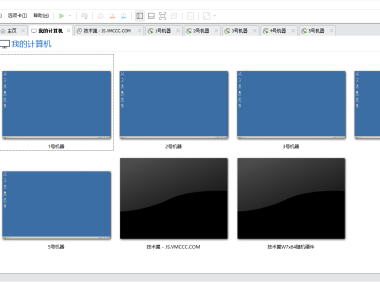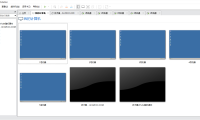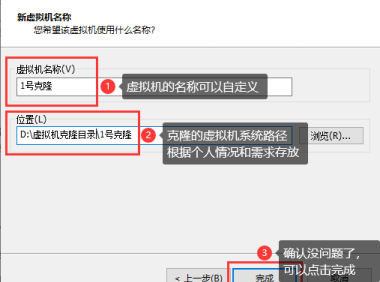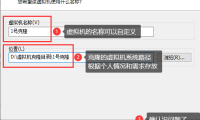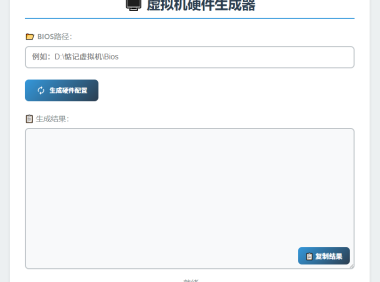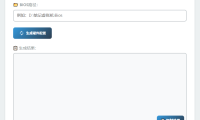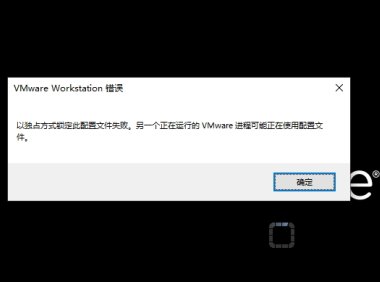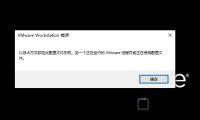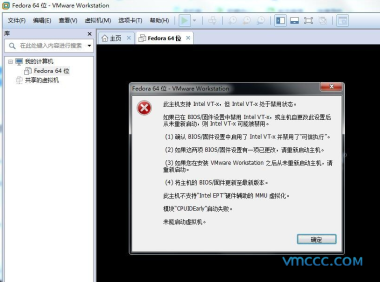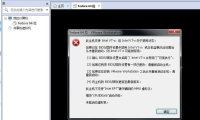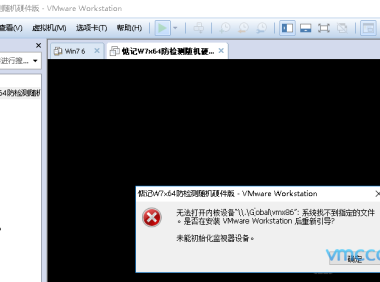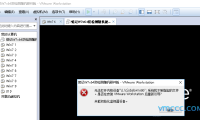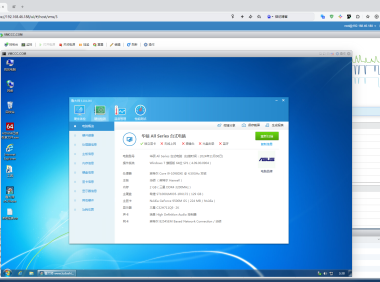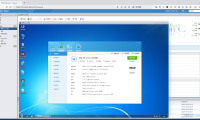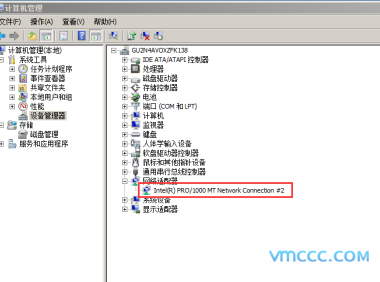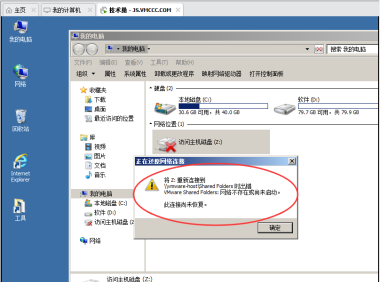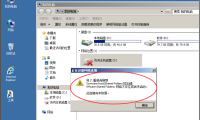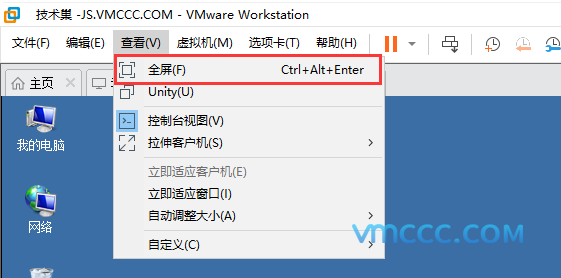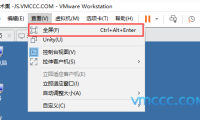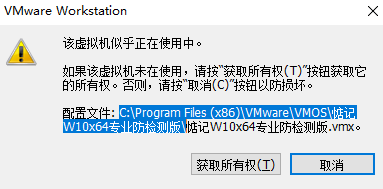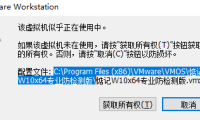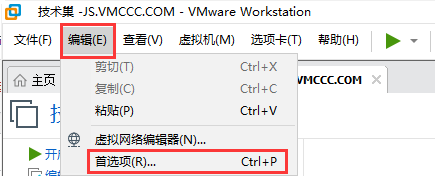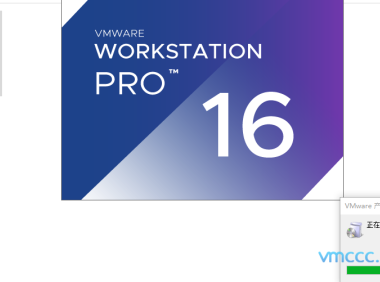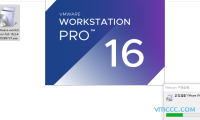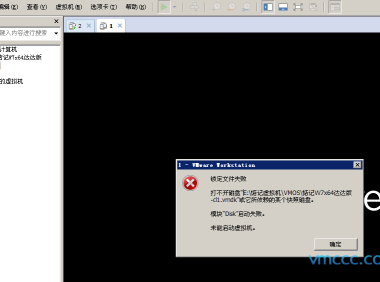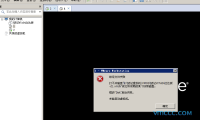-
VMware虚拟机如何同时显示多窗口(图文教程)
虚拟机如何这样同时显示多个窗口呢? 操作教程 其实非常简单!第一步:点击我的计算机 第二步:看到VMware虚拟机窗口的右上边 在这里我说一个问题,如果你的VM虚拟机在14版本以上,窗口就无法实时显示了,只有14版本以下的虚拟机才可以同步显示! 14以上的版本需要实时显示窗口画面的话可以把每个窗口拖出来,按照下面视频操作。 (把虚拟机选项卡拖动到VMware虚拟机窗口之外就可以了)如果你用的是VM…...
- 0
- 0
- 447
-
VMware虚拟机系统克隆多开(超详细教程)
很多小伙伴在使用VMware虚拟机的是时候都有需要多开的需求,下面我教大家如何克隆多开。 在克隆虚拟机之前,请一定要先把虚拟机系统关机 视频教程: 图文教程: 第一步:选择你要克隆的虚拟机系统,鼠标右键点击,弹出菜单选项,按照图片顺序选择点击。 第二步:在新弹出的窗口中点击下一步 第三步:继续点击下一步 第四步:注意一下!有两个选项。 第一种占用空间很小。(占用200M左右,如果你在虚拟机里面用1…...
- 0
- 0
- 400
-
随机生成一些VMware虚拟机底层硬件信息&使用教程
使用说明 先跟大家声明一下,这个教程是适用于惦记虚拟机,其他虚拟机自行研究。 这个方法适用于新克隆出来的虚拟机,方便修改一下底层硬件信息。👇这里附上虚拟机的克隆教程。 视频教程 图文教程 第一步:先找到虚拟机系统的配置文本 第二步:用记事本打开后缀名为.vmx的配置文件 Ps:这里小补充一下,鼠标右键.vmx这个配置文件,打开方式选记事本。如果打开方式没看见记事本就点击 选择其他应用 >&g…...
- 0
- 0
- 1.5k
-
解决VMware虚拟机巨慢无比!优化虚拟机运行速度
在笔记本安装了 VMware虚拟机,运行速度巨慢,经过一番搜索,终于找到了有效的解决方案。 我的笔记本使用的是“移动CPU”,而不是传统的台式机CPU,这种CPU采用了智能变频技术。 所以,当前的CPU频率可能已经降到300MHz左右或者更低。而在虚拟机运行时,如果频率如此低,效率自然大打折扣。 为了解决这个问题,我们需要告诉虚拟机使用CPU的最大频率,下面是具体的设置步骤: 在虚拟机的安装目录,…...
- 0
- 0
- 307
-
VMware虚拟机提示以独占方式锁走此配置文件失败解决方法!
这个错误很少能遇得到,也是一个小问题。既然我遇到了我还是写个解决方法吧! 如何避免这个问题发生!最好是在虚拟机系统里面关机!不要直接关闭VMware虚拟机软件,也不要隐藏VMware虚拟机运行! 解决方法 按下键盘的 Ctrl+Shift+ESC 键,打开电脑的任务管理器! 定位到详细信息选项卡,找到vmware-vmx.exe这个软件进程结束即可。 当然还有一个非常简单的方法!就是重启本机电脑。...
- 0
- 0
- 97
-
解决“此主机支持 Intel VT-x,但 Intel VT-x 处于禁用状态”问题的教程
使用虚拟机时,有没有遇到过“此主机支持 Intel VT-x,但 Intel VT-x 处于禁用状态”的问题? 刚开始我也被折腾了一阵,但后来发现解决方法其实很简单。接下来分享具体操作,希望对你有所帮助! 解决方法 从提示信息来看,解决方法其实很简单:只需修改 BIOS 设置即可。 操作步骤: 关机重启,在开机时按下 Delete 键进入 BIOS 设置页面(如果主板型号不同,可通过网络查询对应的…...
- 0
- 0
- 179
-
VMware提示“无法打开内核设备\\.\Global\vmx86”解决方法
在日常使用VMware时难免会遇到一些奇怪的问题,有时会遇到提示“无法打开内核设备 \\.\Global\vmx86”的问题,导致虚拟机系统无法正常启动。这篇文章将为您详细解析该错误的原因,并提供简单有效的解决方法,帮助您快速恢复虚拟机的正常使用。 解决方法 按下WIN+R键输入:services.msc 运行,打开服务,找到VMware的这几个服务,鼠标右键VMware的服务全部运行! 开启后会…...
- 0
- 0
- 59
-
VMware虚拟机上不了网各种解决方法
方法一: 首先在虚拟机系统 设备管理器 里面看看 系统的网卡有没有被禁用! 我这个是没禁用的状态,如果是禁用的状态鼠标右键,点击启用。 方法二: 在本机 ,按下 WIN 键 + R 键,打开“运行”窗口后,输入“services.msc”并点击【确定】按钮。 在服务窗口向下滚动,直到找到与 VMware 相关的服务选项。 提示!如果无法启动这些服务,可以看看下面这个方法 方法三: 点击VMware…...
- 0
- 0
- 113
-
解决VMware虚拟机无法直接访问主机磁盘的问题
要使用这个功能,必须先安装 VMware Tools 插件! 错误提示:将Z:重新连接到\\vmware-host\Shared Folders时出错VMware共享文件夹:网络不存在或尚未启动。此连接尚未恢复。 解决方法 第一步:先关闭虚拟机里面的系统 关机完成之后,来到第二步: 完成上面四个步骤设置后,点击确定,然后继续启动虚拟机就可以访问主机磁盘文件了。 如果您使用的是防检测虚拟机,可以通过…...
- 0
- 0
- 44
-
如何在VMware虚拟机中设置独占全屏模式(虚拟机设置全屏显示)
问题描述 在使用VMware虚拟机的时候,有时在高分辨率下,即使选择全屏,虚拟机显示仍不完全,需要通过上下或左右滑动滚动条。这种情况下,是否有方法可以将虚拟机设置为像物理机一样的显示效果,以便更方便地使用? 解决方法 可以通过将虚拟机设置为以独占方式全屏显示来解决此问题。 操作教程 在虚拟机全屏模式下,选择 VMware Workstation 菜单中的“查看”选项,然后点击“全屏”。也可以用快捷…...
- 0
- 0
- 48
-
VMware Workstation各版本注册码|激活码|序号|亲测可用
激活的前提是先看看你的VMware Workstation版本,对应版本输入对应密钥! 这里可以看到我们当然的VMware虚拟机版本号(16),我们在文章下面找到对应的版本密钥~ 下面是按 VMware 各版本整理的密钥: VMware 10 5A6F6-88247-XZH59-HL0Q6-8CD2V HF6QX-20187-2Z391-522NH-9AELT 5F29M-48312-8ZDF9-…...
- 0
- 0
- 196
-
VMware提示“该虚拟机似乎正在使用中”解决方法
有时候使用 VMware 虚拟机时,可能会遇到提示“该虚拟机似乎正在使用中”的问题。 小编详细介绍如何通过删除锁定文件来解决此问题,帮助您恢复虚拟机的正常使用。 解决方法 解决方法一:先确保自己没打开两个VMware主程序 解决方法二:重启一次本机电脑! 解决方法三:打开虚拟机系统的目录,比如我上面那图片蓝色标注起来的位置,复制这个路径在我的电脑里面打开:把系统根目录里面的文件夹删除即可 解决方法…...
- 0
- 0
- 80
-
在VMware虚拟机中启用虚拟打印机功能(详细教程)
如果您想了解如何在VMware中启用虚拟打印机,以下是一个很简单的步骤:打开VMware虚拟机软件单击顶部工具栏中选择“首选项”,如下图所示: 然后在新的界面中,选择左侧菜单栏中的“设置”,然后在右侧找到“启用虚拟打印机”选项,并勾选它。最后,点击“确定”以保存更改。下图是具体操作步骤: 最后还要在虚拟机的系统配置里面添加打印机这个功能: 完成以上步骤就可以在虚拟机系统里面使用打印机功能了,更多精…...
- 0
- 1
- 24
-
VMware Workstation虚拟机安装方法(含密钥)
安装教程适用于VM9到17的版本! 安装方法 双击打开安装包。 等待几秒钟后,会弹出窗口,点击“下一步”继续操作。 勾选同意许可条款后继续下一步: 下一步之后到了安装路径窗口,这个安装路径最好是保持默认路径! 又下一步之后到了 用户体验设置窗口,我自己每次安装都是去掉两个勾选的! 去掉勾选之后下一步到了快捷方式,这个两个默认勾选下一步吧: 继续下一步,到了最后的安装界面了,我们点击安…...
- 0
- 1
- 43
-
VMware虚拟机提示“锁定文件失败”解决方法
你是不是也遇到过打开VMware虚拟机时,突然弹出一个“锁定文件失败”的吓人红叉?别慌,这通常不是虚拟机坏了!“锁定文件失败”是VMware用户常见错误,多因虚拟机未正常关闭导致残留锁定文件(.lck)。 解决方法 复制虚拟机系统的路径,比如我这个虚拟机系统路径是 E:\惦记虚拟机\VMOS\惦记W7x64达达版-cl1.vmdk 我们就复制:E:\惦记虚拟机\VMOS\ 在我的电脑打开这个路…...
- 0
- 0
- 25
幸运之星正在降临...
点击领取今天的签到奖励!
恭喜!您今天获得了{{mission.data.mission.credit}}积分
我的优惠劵
-
¥优惠劵使用时效:无法使用使用时效:
之前
使用时效:永久有效优惠劵ID:×
没有优惠劵可用!